[toc]
docker跨主机通信之overlay
1.overlay说明
overlay优点
- 会自动分配IP地址,需要consul数据库
网络类型为overlay的容器默认有两块网卡
-
eth0 用于跨主机间容器通信
-
eth1 用于连接外网
网关默认为172.18.0.1,是宿主机docker_gwbridge网卡的IP地址
overlay网络跨主机通信示意图
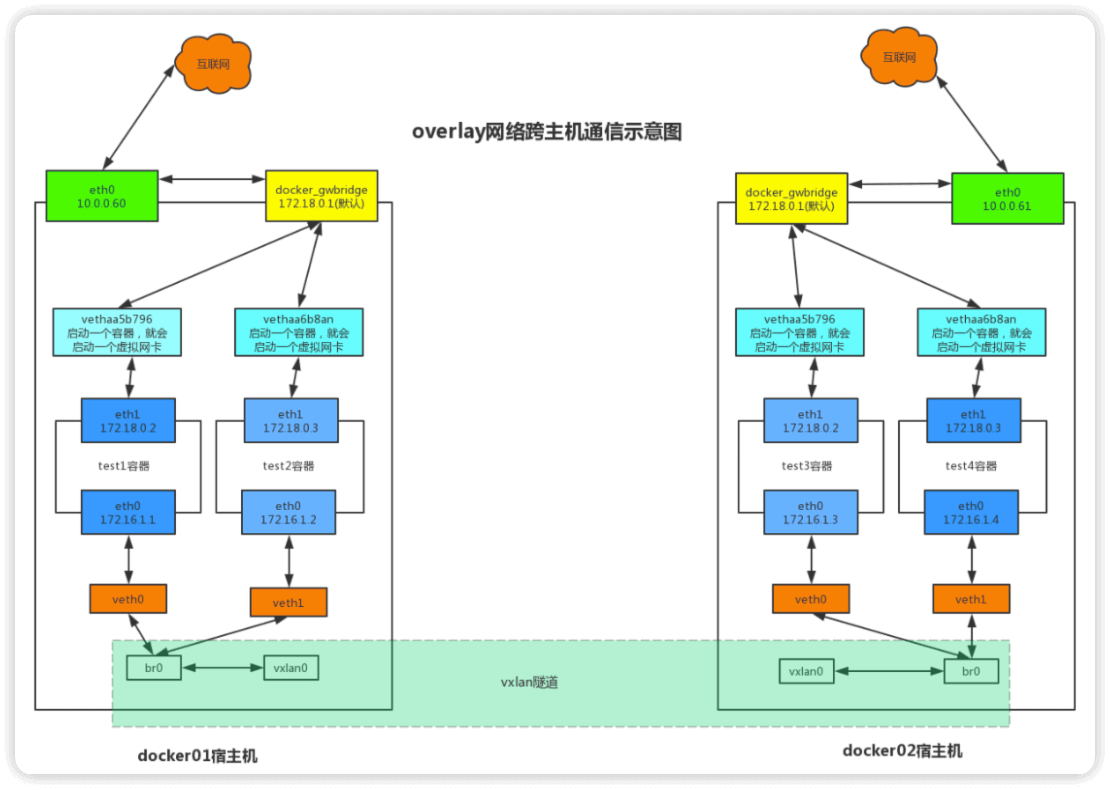
2.overlay跨主机通信示例
2.1 实验环境
| 主机名 | IP |
|---|---|
| docker01 | 10.0.0.60 |
| docker02 | 10.0.0.61 |
2.2 docker01操作
2.2.1 启动consul容器
docker run -d -p 8500:8500 -h consul --name consul --restart=always progrium/consul -server -bootstrap
2.2.2 查看容器,容器映射了好多端口
$ docker ps -a
CONTAINER ID IMAGE COMMAND CREATED STATUS PORTS NAMES
84c733c42a91 progrium/consul "/bin/start -server …" 24 seconds ago Up 23 seconds 53/tcp, 53/udp, 8300-8302/tcp, 8400/tcp, 8301-8302/udp, 0.0.0.0:8500->8500/tcp consul
2.2.3 容器启动后可以访问一个web界面
浏览器访问 10.0.0.60:8500
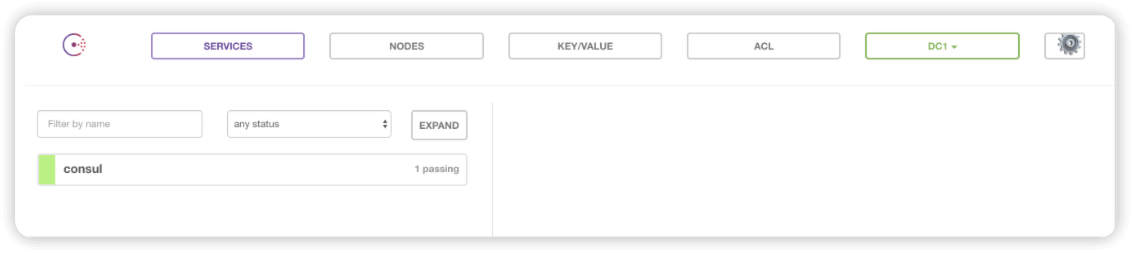
2.2.4 修改docker配置文件 /etc/docker/daemon.json
修改配置文件 /etc/docker/daemon.json ,加入以下三行
"hosts":["tcp://0.0.0.0:2376","unix:///var/run/docker.sock"],
"cluster-store": "consul://10.0.0.60:8500",
"cluster-advertise": "10.0.0.60:2376"
参数说明
| 参数 | 说明 |
|---|---|
"hosts":["tcp://0.0.0.0:2376","unix:///var/run/docker.sock"] | 本地监听tcp2376端口,同时指定sock文件 |
"cluster-store": "consul://10.0.0.60:8500" | 集群信息存放位置,这里为docker01 10.0.0.60 |
"cluster-advertise": "10.0.0.60:2376" | 客户机自身IP地址,这里为docker01 10.0.0.60 |
修改docker服务启动文件 /usr/lib/systemd/system/docker.service ,否则后续重启docker会报错
修改 ExecStart=/usr/bin/dockerd -H fd:// --containerd=/run/containerd/containerd.sock
修改为 ExecStart=/usr/bin/dockerd
重启docker
systemctl daemon-reload && systemctl restart docker
2.3 docker02操作
2.3.1 启动consul容器
docker run -d -p 8500:8500 -h consul --name consul --restart=always progrium/consul -server -bootstrap
2.3.2 查看容器,容器映射了好多端口
$ docker ps -a
CONTAINER ID IMAGE COMMAND CREATED STATUS PORTS NAMES
a793cf0b4aed progrium/consul "/bin/start -server …" 37 seconds ago Up 35 seconds 53/tcp, 53/udp, 8300-8302/tcp, 8400/tcp, 8301-8302/udp, 0.0.0.0:8500->8500/tcp consul
2.3.3 容器启动后可以访问一个web界面
浏览器访问 10.0.0.61:8500
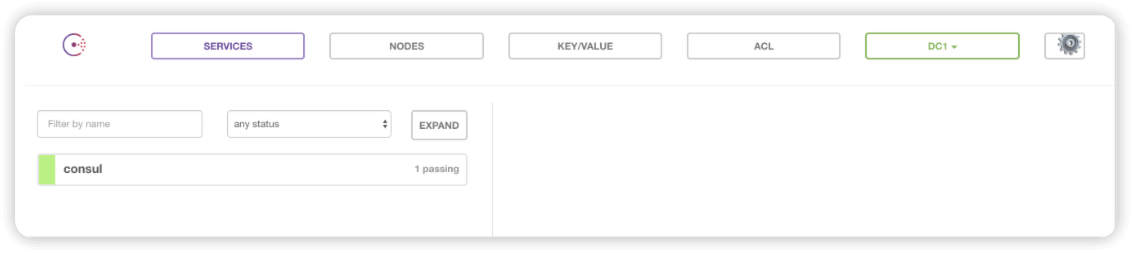
2.3.4 修改docker配置文件 /etc/docker/daemon.json
修改配置文件 /etc/docker/daemon.json ,加入以下三行
"hosts":["tcp://0.0.0.0:2376","unix:///var/run/docker.sock"],
"cluster-store": "consul://10.0.0.60:8500",
"cluster-advertise": "10.0.0.60:2376"
参数说明
| 参数 | 说明 |
|---|---|
"hosts":["tcp://0.0.0.0:2376","unix:///var/run/docker.sock"] | 本地监听tcp2376端口,同时指定sock文件 |
"cluster-store": "consul://10.0.0.60:8500" | 集群信息存放位置,这里为docker01 10.0.0.60 |
"cluster-advertise": "10.0.0.61:2376" | 客户机自身IP地址,这里为docker02 10.0.0.61 |
修改docker服务启动文件 /usr/lib/systemd/system/docker.service ,否则后续重启docker会报错
修改 ExecStart=/usr/bin/dockerd -H fd:// --containerd=/run/containerd/containerd.sock
修改为 ExecStart=/usr/bin/dockerd
重启docker
$ systemctl daemon-reload && systemctl restart docker
2.3.5 最终效果
访问docker1 consul的web界面 KEY/VALUE --> docker --> nodes 正确情况为出现两个docker节点

到此,基础环境配置完成!!!
2.4 通信测试
2.4.1 docker01创建overlay网络,会自动同步到docker02,因为docker01和docker02都在consul集群中
docker01创建overlay网络
$ docker network create -d overlay --subnet 172.16.1.0/24 --gateway 172.16.1.254 overlay1
7a836393a60d6f87bd0053b2d75198a60960db8a98a34488d145eef1fef35711
查看创建的网络,名称为 overlay1 ,类型为 global ,与其余网络类型不一样
$ docker network ls
NETWORK ID NAME DRIVER SCOPE
d25efee562f5 bridge bridge local
1c11b715a65c host host local
b0ddd6fd07ed macvlan_1 macvlan local
74d6b08c35c5 none null local
7a836393a60d overlay1 overlay global
docker02查看网络,可以看到docker01创建的 overlay 网络自动同步到了docker02
docker network ls
NETWORK ID NAME DRIVER SCOPE
59e0e535367b bridge bridge local
c464712c8392 host host local
7d9727dd0d2d macvlan_1 macvlan local
be782cbc19a4 none null local
7a836393a60d overlay1 overlay global
2.4.2 docker01启动容器overlay1
启动一个容器,指定网络为之前创建的overlay1
docker run -it --net overlay1 --name overlay1 busybox:latest /bin/sh
进入容器查看IP地址,IP地址为 172.16.1.1 ,因为之前创建overlay网络的时候指定了网段为172.16.1.0/24
/ # ip a
1: lo: <LOOPBACK,UP,LOWER_UP> mtu 65536 qdisc noqueue qlen 1000
link/loopback 00:00:00:00:00:00 brd 00:00:00:00:00:00
inet 127.0.0.1/8 scope host lo
valid_lft forever preferred_lft forever
46: eth0@if47: <BROADCAST,MULTICAST,UP,LOWER_UP,M-DOWN> mtu 1450 qdisc noqueue
link/ether 02:42:ac:10:01:01 brd ff:ff:ff:ff:ff:ff
inet 172.16.1.1/24 brd 172.16.1.255 scope global eth0
valid_lft forever preferred_lft forever
49: eth1@if50: <BROADCAST,MULTICAST,UP,LOWER_UP,M-DOWN> mtu 1500 qdisc noqueue
link/ether 02:42:ac:12:00:02 brd ff:ff:ff:ff:ff:ff
inet 172.18.0.2/16 brd 172.18.255.255 scope global eth1
valid_lft forever preferred_lft forever
2.4.3 docker02启动容器overlay2
启动一个容器,指定网络为之前创建的overlay1
docker run -it --net overlay1 --name overlay2 busybox:latest /bin/sh
查看IP地址,IP地址为 172.16.1.2 ,因为之前创建overlay网络的时候指定了网段为172.16.1.0/24
/ # ip a
1: lo: <LOOPBACK,UP,LOWER_UP> mtu 65536 qdisc noqueue qlen 1000
link/loopback 00:00:00:00:00:00 brd 00:00:00:00:00:00
inet 127.0.0.1/8 scope host lo
valid_lft forever preferred_lft forever
12: eth0@if13: <BROADCAST,MULTICAST,UP,LOWER_UP,M-DOWN> mtu 1450 qdisc noqueue
link/ether 02:42:ac:10:01:02 brd ff:ff:ff:ff:ff:ff
inet 172.16.1.2/24 brd 172.16.1.255 scope global eth0
valid_lft forever preferred_lft forever
15: eth1@if16: <BROADCAST,MULTICAST,UP,LOWER_UP,M-DOWN> mtu 1500 qdisc noqueue
link/ether 02:42:ac:12:00:02 brd ff:ff:ff:ff:ff:ff
inet 172.18.0.2/16 brd 172.18.255.255 scope global eth1
valid_lft forever preferred_lft forever
2.4.4 测试容器互通及连接外网
2.4.4.1 docker01测试
ping docker02启动的容器overlay2
/ # ping -c 2 172.16.1.2
PING 172.16.1.2 (172.16.1.2): 56 data bytes
64 bytes from 172.16.1.2: seq=0 ttl=64 time=0.831 ms
64 bytes from 172.16.1.2: seq=1 ttl=64 time=0.437 ms
--- 172.16.1.2 ping statistics ---
2 packets transmitted, 2 packets received, 0% packet loss
round-trip min/avg/max = 0.437/0.634/0.831 ms
也可以ping容器名称,容器名称存放于consul集群中
/ # ping -c 2 overlay2
PING overlay2 (172.16.1.2): 56 data bytes
64 bytes from 172.16.1.2: seq=0 ttl=64 time=0.704 ms
64 bytes from 172.16.1.2: seq=1 ttl=64 time=0.453 ms
--- overlay2 ping statistics ---
2 packets transmitted, 2 packets received, 0% packet loss
round-trip min/avg/max = 0.453/0.578/0.704 ms
测试连接外网
/ # ping -c 2 www.baidu.com
PING www.baidu.com (61.135.169.121): 56 data bytes
64 bytes from 61.135.169.121: seq=0 ttl=127 time=4.863 ms
64 bytes from 61.135.169.121: seq=1 ttl=127 time=5.121 ms
--- www.baidu.com ping statistics ---
2 packets transmitted, 2 packets received, 0% packet loss
round-trip min/avg/max = 4.863/4.992/5.121 ms
2.4.4.2 docker02测试
ping docker01启动的容器overlay1
/ # ping -c 2 172.16.1.1
PING 172.16.1.1 (172.16.1.1): 56 data bytes
64 bytes from 172.16.1.1: seq=0 ttl=64 time=0.755 ms
64 bytes from 172.16.1.1: seq=1 ttl=64 time=0.660 ms
--- 172.16.1.1 ping statistics ---
2 packets transmitted, 2 packets received, 0% packet loss
round-trip min/avg/max = 0.660/0.707/0.755 ms
也可以ping容器名称,容器名称存放于consul集群中
/ # ping -c 2 overlay1
PING overlay1 (172.16.1.1): 56 data bytes
64 bytes from 172.16.1.1: seq=0 ttl=64 time=0.900 ms
64 bytes from 172.16.1.1: seq=1 ttl=64 time=0.561 ms
--- overlay1 ping statistics ---
2 packets transmitted, 2 packets received, 0% packet loss
round-trip min/avg/max = 0.561/0.730/0.900 ms
测试连接外网
/ # ping -c 2 www.baidu.com
PING www.baidu.com (61.135.169.125): 56 data bytes
64 bytes from 61.135.169.125: seq=0 ttl=127 time=5.063 ms
64 bytes from 61.135.169.125: seq=1 ttl=127 time=4.792 ms
--- www.baidu.com ping statistics ---
2 packets transmitted, 2 packets received, 0% packet loss
round-trip min/avg/max = 4.792/4.927/5.063 ms
到此,跨主机间容器通信完成!!!
3.overlay网络类型的容器网卡问题
3.1 启动一个容器后,可以看到网络类型为overlay的容器有两块网卡eth0、eth1
查看容器IP,发现有两块网卡
eth0为 172.16.1.1 ,用于跨主机容器间通信
eth1为 172.18.0.2 ,用于连接外网
/ # ip a
1: lo: <LOOPBACK,UP,LOWER_UP> mtu 65536 qdisc noqueue qlen 1000
link/loopback 00:00:00:00:00:00 brd 00:00:00:00:00:00
inet 127.0.0.1/8 scope host lo
valid_lft forever preferred_lft forever
46: eth0@if47: <BROADCAST,MULTICAST,UP,LOWER_UP,M-DOWN> mtu 1450 qdisc noqueue
link/ether 02:42:ac:10:01:01 brd ff:ff:ff:ff:ff:ff
inet 172.16.1.1/24 brd 172.16.1.255 scope global eth0
valid_lft forever preferred_lft forever
49: eth1@if50: <BROADCAST,MULTICAST,UP,LOWER_UP,M-DOWN> mtu 1500 qdisc noqueue
link/ether 02:42:ac:12:00:02 brd ff:ff:ff:ff:ff:ff
inet 172.18.0.2/16 brd 172.18.255.255 scope global eth1
valid_lft forever preferred_lft forever
查看容器网关,可以看到容器网关为 172.18.0.1
/ # route -n
Kernel IP routing table
Destination Gateway Genmask Flags Metric Ref Use Iface
0.0.0.0 172.18.0.1 0.0.0.0 UG 0 0 0 eth1
172.16.1.0 0.0.0.0 255.255.255.0 U 0 0 0 eth0
172.18.0.0 0.0.0.0 255.255.0.0 U 0 0 0 eth1
查看宿主机网卡docker_gwbridge,可以看到docker_gwbridge的IP地址为 172.18.0.1 ,是网络类型为overlay容器的网关地址
ifconfig docker_gwbridge
docker_gwbridge: flags=4163<UP,BROADCAST,RUNNING,MULTICAST> mtu 1500
inet 172.18.0.1 netmask 255.255.0.0 broadcast 172.18.255.255
inet6 fe80::42:38ff:fea8:17e prefixlen 64 scopeid 0x20<link>
ether 02:42:38:a8:01:7e txqueuelen 0 (Ethernet)
RX packets 0 bytes 0 (0.0 B)
RX errors 0 dropped 0 overruns 0 frame 0
TX packets 0 bytes 0 (0.0 B)
TX errors 0 dropped 0 overruns 0 carrier 0 collisions 0
4.overlay网络类型网络命名空间
namespace实现网络环境隔离,网络命令空间有自己的IP地址
查看网�络命名空间默认为空
[root@docker01 ~]# ip netns
[root@docker01 ~]#
创建目录软连接,docker01和docker02相同操作
因为ip netns只能查看到 /var/run/netns 下面的网络命名空间,而docker默认是放在 /var/run/docker/netns ,因此需要做目录软连接
ln -s /var/run/docker/netns/ /var/run/netns
查看网络命名空间,可以看到两个容器间有一个相同的网络命名空间 1-7a836393a6 (id: 1)
# docker01
[root@docker01 ~]# ip netns
7ab4caaffca3 (id: 2)
1-7a836393a6 (id: 1)
7c88a1ff4a27 (id: 0)
# docker02
[root@docker02 ~]# ip netns
b7bfd18ee204 (id: 2)
1-7a836393a6 (id: 1)
5eb2da02b6de (id: 0)
进入到这个相同的网络命名空间(如果不进入网络命名空间则无法查看vxlan网卡)
ip netns exec 1-7a836393a6 /bin/bash
查看vxlan网卡,可以看到有 br0 、lo 、veth0 、vxlan0
如果启动多个网络类型为overlay的容器,则会有多个vethN,N代表数字
且br0的IP地址为 172.16.1.254 ,即为创建overlay网络指定的网段的网关地址
$ ifconfig
br0: flags=4163<UP,BROADCAST,RUNNING,MULTICAST> mtu 1450
inet 172.16.1.254 netmask 255.255.255.0 broadcast 172.16.1.255
ether 76:aa:f3:f4:77:17 txqueuelen 0 (Ethernet)
RX packets 1 bytes 28 (28.0 B)
RX errors 0 dropped 0 overruns 0 frame 0
TX packets 0 bytes 0 (0.0 B)
TX errors 0 dropped 0 overruns 0 carrier 0 collisions 0
lo: flags=73<UP,LOOPBACK,RUNNING> mtu 65536
inet 127.0.0.1 netmask 255.0.0.0
loop txqueuelen 1000 (Local Loopback)
RX packets 0 bytes 0 (0.0 B)
RX errors 0 dropped 0 overruns 0 frame 0
TX packets 0 bytes 0 (0.0 B)
TX errors 0 dropped 0 overruns 0 carrier 0 collisions 0
veth0: flags=4163<UP,BROADCAST,RUNNING,MULTICAST> mtu 1450
ether 76:aa:f3:f4:77:17 txqueuelen 0 (Ethernet)
RX packets 7 bytes 574 (574.0 B)
RX errors 0 dropped 0 overruns 0 frame 0
TX packets 7 bytes 574 (574.0 B)
TX errors 0 dropped 0 overruns 0 carrier 0 collisions 0
vxlan0: flags=4163<UP,BROADCAST,RUNNING,MULTICAST> mtu 1450
ether be:5c:12:ff:1d:38 txqueuelen 0 (Ethernet)
RX packets 5 bytes 420 (420.0 B)
RX errors 0 dropped 0 overruns 0 frame 0
TX packets 5 bytes 420 (420.0 B)
TX errors 0 dropped 0 overruns 0 carrier 0 collisions 0
查看br0
$ brctl show
bridge name bridge id STP enabled interfaces
br0 8000.76aaf3f47717 no veth0
vxlan0

